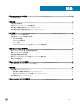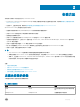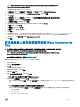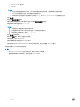Administrator Guide
入门指南
可以 WyseUser 或 WyseAdmin 的身份登录 Wyse Software 瘦客户端。
如要开始使用 Wyse Software 瘦客户端,请参阅:
• 登录 Wyse Software 瘦客户端 - 请参阅登录 Wyse Software 瘦客户端。
• 在配置 Wyse 软件瘦客户端之前 - 请参阅在配置 Wyse Software 瘦客户端之前。
主题:
• 登录 Wyse Software 瘦客户端
• 在配置 Wyse Software 瘦客户端之前
登录 Wyse Software 瘦客户端
在 Wyse Software 瘦客户端打开或重新引导时,您可以看到的内容取决于管理员的配置。创建用户帐户后,管理员可以将帐户配置为
自动登录,或者使用用户凭据进行手动登录。
默认情况下,启动 Wyse Software 瘦客户端时,会自动登录 WyseUser 桌面。
在 Windows 10 设备上,要以不同用户或管理员身份登录:
1 单击开始菜单 > 用户 > 注销以从当前桌面注销。
2 单击锁定屏幕上的任何位置以查看登录窗口。
3 您可以查看屏幕左下角的用户帐户列表。单击首选的用户帐户,然后输入登录凭据。
• 管理员 - 默认用户名为 WyseAdmin,默认区分大小写的密码为 DellCCCvdi。
• 用户 - 默认用户名为 WyseUser,默认区分大小写的密码为 DellCCCvdi。
如果未启用自动登录,则在引导 Wyse Software 瘦客户端时会显示登录窗口。可以使用步骤 2 和步骤 3 中提到的选项登录。
在 Windows 7 设备上,要以不同用户或管理员身份登录:
1 在按住 Shift 键的同时单击开始菜单 > 注销以从当前桌面注销,直到显示“登录”窗口为止。
2 使用下列其中一个选项登录:
• 管理员 - 默认用户名为 WyseAdmin,默认区分大小写的密码为 DellCCCvdi。
• 用户 - 默认用户名为 WyseUser,默认区分大小写的密码为 DellCCCvdi。
如果未启用自动登录,则在引导 Wyse Software 瘦客户端时会显示登录窗口。可以使用步骤 2 中提到的选项登录。
在配置 Wyse Software 瘦客户端之前
统一写入筛选器实用程序可用于保护 Wyse Software 瘦客户端。如果要保留某些配置文件配置(例如打印机、显示器和其他外围设
备),可以配置 NetXClean 以避免清除显式声明的配置文件。这些实用程序还可防止意外的闪存写入并清理存储在本地磁盘上的不相
干信息。
C-A-D 工具允许管理员映射 VDI 应用程序的 Ctrl+Alt+Del 组合键,以显示 VDI 应用程序的 Ctrl+Alt+Del 屏幕。如果启用 C-A-
D 工具,则可以对所有 VDI 应用程序使用 Ctrl+Alt+Del 组合键。
3
入门指南
9